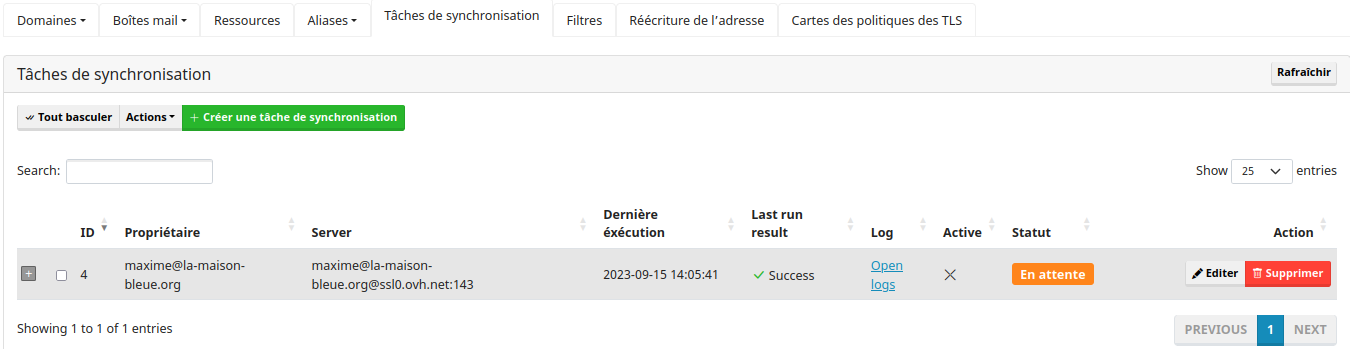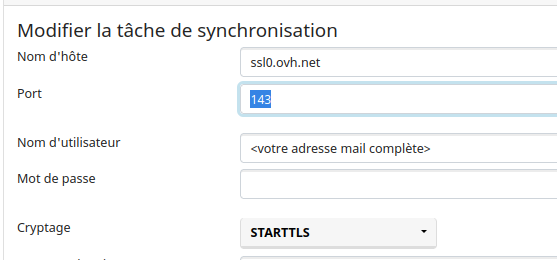Migrer depuis mon ancien fournisseur
Mailcow (l'outil utilisé par le Cloud Girofle) propose un outil permettant la récupération automatique des boîtes mail. Voilà la procédure à suivre. Ça peut ne pas être très évident, du coup on vous invite à nous contacter pour qu'on puisse vous assister.
L'outil à prendre en main s'appelle "Taches de synchronisation". Nous allons voir comment l'utiliser.
Quelle procédure dois-je suivre ?pour MES boites mails?
- Commencez par faire du ménage. Certaines boites ne sont peut-être plus utilisées et peuvent être supprimées, ou remplacées par une redirection. Certains messages peuvent aussi être supprimés pour diminuer la place occupée sur le serveur, notamment les vieux et gros.
- Se connecter à MailCow (en tant qu'administrateur⋅ice de domaine), avec les identifiants fournis par le Cloud Girofle
- Créer toutes les boîtes mail dont vous aurez besoin, notez bien les mots de passe à chaque fois.
- Créer une "Tâche de synchronisation" pour chacune de ces boîtes mails (voir plus bas sur comment configurer la synchronisation) : une tâche de synchronisation va aller récupérer le contenu de votre boîte mail chez votre ancien fournisseur de mail, et la recopier chez le Cloud Girofle. Ainsi, vous aurez l'assurance de ne pas perdre de mails dans la migration.
Attendre : laLa synchronisation prend de l'ordre de une demi-heure par giga-octet à synchroniser (mais il est possible de synchroniser plusieurs boîtes en parallèle). Votre boite est toujours fonctionnelle pendant la synchro.- Attention la synchro ne concerne que les messages, pas les contacts. Exportez les s'ils sont stockés en ligne (et non dans votre logiciel de messagerie en local).
- Une fois la synchronisation lancée (et lancée sans erreur), faites une sauvegarde de votre zone DNS (ou notez tous les champs existants, vous en aurez besoin pour la suite.
- Réalisez la configuration des pointages DNS (voir plus bas) : une fois propagés, le courrier arrivera directement chez le Cloud Girofle. Attention pour avoir l'auto-détection/auto-configuration des calendriers et contacts partagés, il faut rajouter deux lignes en plus dans les DNS (voir plus bas).
- Configurer vos clients mails avec la nouvelle
adresse.adresse et les paramètres du serveur de mails de Girofle. Vous pouvez vérifier que vos mails sont bien tous présents. - Importez
peutvosaussicontactsêtreàl'occasionpartir du fichier généré lors defaireleurun peu de ménage 🧹 !exportation. - Le lendemain, vous pouvez désactiver la tâche de
synchronisationsynchronisation.
Et pour migrer toutes les boites d'un domaine ?
Si vous migrez toutes les boites d'un domaine d'un serveur mail vers celui de CG, vous devez en plus considérer les points suivants:
- Les boites ne sont pas les vôtres et vous ne connaissez pas les mots de passe.
- Vous ne connaissez pas tous les utilisateurs directement.
- Vous ne connaissez pas l'importance de chaque boite pour ses utilisateurs.
- Le nombre de boites peut être important.
Il va donc falloir bien préparer votre migration pour ne pas vous faire des ennemis pour 7 générations et communiquer à l'avance auprès de vos utilisateurs.
[en cours de rédaction]
Concrètement, que dois-je mettre comme paramètres pour configurer la tâche de synchronisation ?
Pour OVH
Le chiffrement doit être mis à STARTTLS. Votre identifiant est votre adresse mail complète. Le serveur peut changer, c'est le serveur qui est déclaré dans l'entrée DNS imap.
Pour Gandi
La configuration est la même que pour OVH, avec les différences suivantes :
- Serveur : le serveur qui est déclaré dans l'entrée DNS imap.
- Port : mettre 993
- Cryptage : mettre SSL
Comment configurer mon DNS
Attention, cette configuration n'est à réaliser que lorsque vous souhaitez finaliser la migration de vos mails. Une fois cette configuration mise en place, il faudra attention ~24h pour qu'elle soit propagée sur le réseau.
Voici la configuration à remplir (attention les points en fin de ligne sont importants et à conserver). Le contenu du champ DKIM dépend de votre domaine, on vous l'enverra par email.
| Domaine |
Type |
TTL |
Priorité / Poids / Port |
Cible |
| ne rien mettre ici | MX | 3600 | mail.girofle.org. | |
| autodiscover | CNAME | 3600 |
mail.girofle.org. | |
| _autodiscover._tcp | SRV | 3600 |
0 0 443 | mail.girofle.org. |
| autoconfig | CNAME | 3600 | mail.girofle.org. | |
| ne rien mettre ici |
TXT |
3600 |
v=spf1 include:chif.fr include:mailgws.retzo.net ~all | |
| _dmarc | CNAME | 3600 |
dmarc2023.girofle.org. | |
| dkim._domainkey | TXT |
3600 |
on vous l'enverra par email 🤓 |
Comment avoir la détection du calendrier et des contacts ?
Il faut rajouter les entrées DNS suivantes (attention les points en fin de ligne sont importants et à conserver):
| Domaine |
Type |
TTL |
Priorité |
Poids |
Port |
Cible |
| _carddavs._tcp |
SRV | 3600 | 10 |
1 |
443 |
mail.girofle.org. |
| _caldavs._tcp |
SRV | 3600 | 10 |
1 |
443 |
mail.girofle.org. |
Ou depuis le mode "expert":
_carddavs._tcp IN SRV 10 1 443 mail.girofle.org.
_caldavs._tcp IN SRV 10 1 443 mail.girofle.org.